win10两种界面如何切换
发布时间:2018-05-31 16:50:17 浏览数: 小编:yimin
win10界面觉得太科幻了一些,少了一些朴素的感觉,也觉得操作有些不方便,想把win10界面切换win7,但是却不知道如何操作,下面系统族的小编就和大家分享一下解决办法,希望可以帮助到你。
系统推荐:番茄花园win10系统下载
1、切换回win7风格的方法,右键点击底部的状态栏,选择“属性”
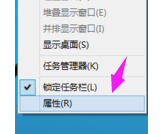
系统推荐:番茄花园win10系统下载
1、切换回win7风格的方法,右键点击底部的状态栏,选择“属性”
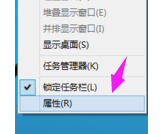
2、在弹出的窗口中选择“开始菜单”
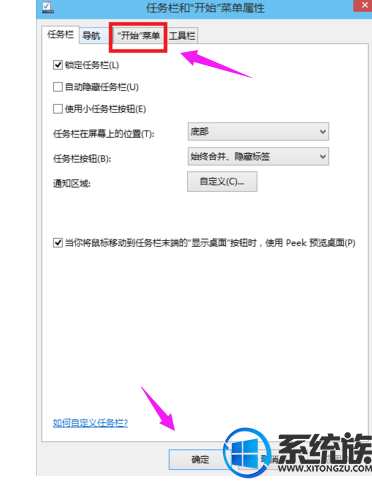
3、修改的地方红框的部分。
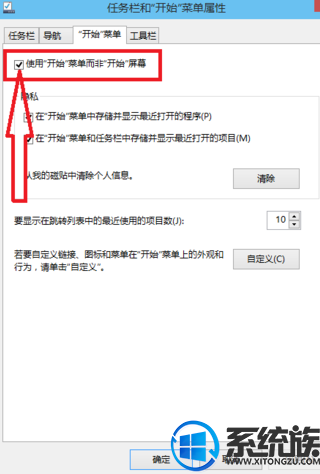
4、取消默认状态下前面的勾选,点击确定。
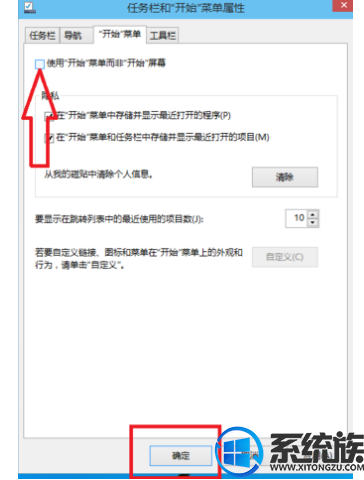
5、点击“注销并更改设置”
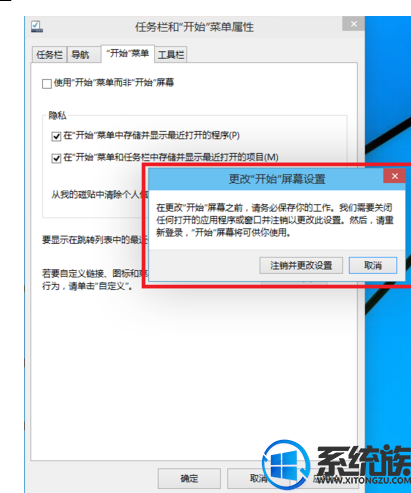
6、开始菜单的风格就回到那熟悉的win7。
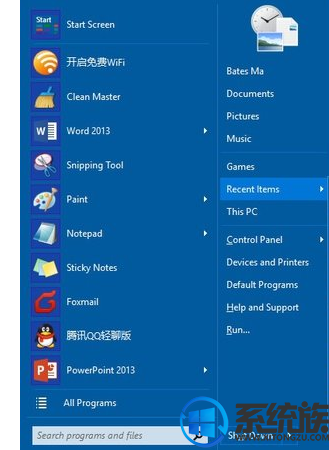
上面就是本期的全部内容了,有需要的小伙伴赶紧动手试试看吧,希望可以帮助大家,感谢大家对我们系统族的喜欢和浏览,觉得本文不错就收藏和分享起来吧!
上一篇: win10如何打开hlp文件
下一篇: win10网络设置中无法找到以太网怎么办



















